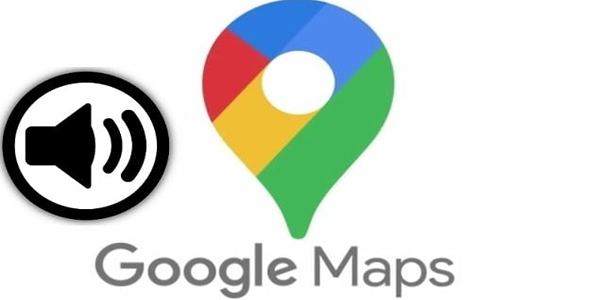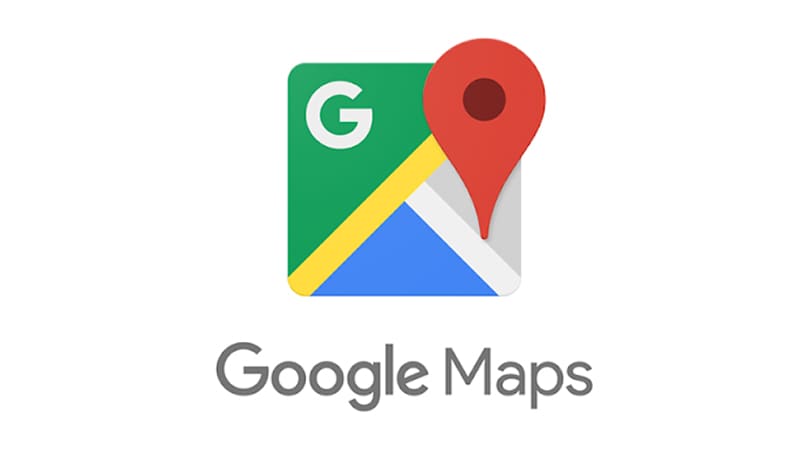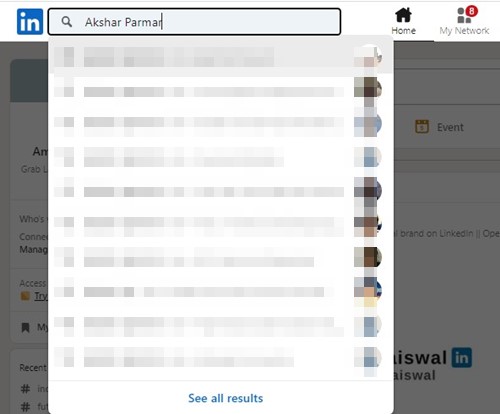1. módszer: Az offline térképek használata
A Google Térkép használata során folyamatosan a Wi-Fi- vagy internetes adatokra támaszkodik. Ez erőforrás-igényes, és hozzájárul az akkumulátor lemerüléséhez. Használhat offline térképeket, hogy ne legyen szükség internetkapcsolatra, és kímélje az akkumulátor élettartamát. A lépések hasonlóak iOS és Android eszközökön.
1. lépés: Indítsa el a Google Térképet, és győződjön meg arról, hogy be van jelentkezve.
2. lépés: Keresse meg a kívánt helyet.
3. lépés: Koppintson a hely nevére a térkép alján, majd koppintson a három pontra > válassza az Offline térképek letöltése lehetőséget.



4. lépés: Koppintson profilnevére a jobb felső sarokban, kattintson az Offline térképek elemre, majd kattintson a letöltött térképre.




Most kapcsolja ki az internetet, és használja a letöltött térképet a navigációhoz.
2. módszer: Kapcsolja ki a Háttérben futó alkalmazásfrissítést
Az alkalmazás háttérfrissítése lehetővé teszi, hogy a Google Térkép akkor is működőképes maradjon, ha nincs elindítva. Ez azt jelenti, hogy frissítéseket hajt végre, amelyek hatással lesznek az akkumulátorra. Ezt a funkciót az alábbi lépések végrehajtásával kapcsolhatja ki. Azonban vegye figyelembe, hogy ez csökkenti az alkalmazás funkcióit.
iOS rendszeren
1. lépés: Nyissa meg a Beállítások alkalmazást.
2. lépés: Görgessen le, és koppintson a Google Térkép elemre, majd kapcsolja ki a Háttérben található alkalmazásfrissítést.




Androidon
1. lépés: Indítsa el a Beállítások alkalmazást.
2. lépés: Koppintson az Alkalmazások > Térképek elemre.




3. lépés: Koppintson a Mobiladatok elemre, majd kapcsolja ki a Háttérben történő adathasználat engedélyezése lehetőséget.


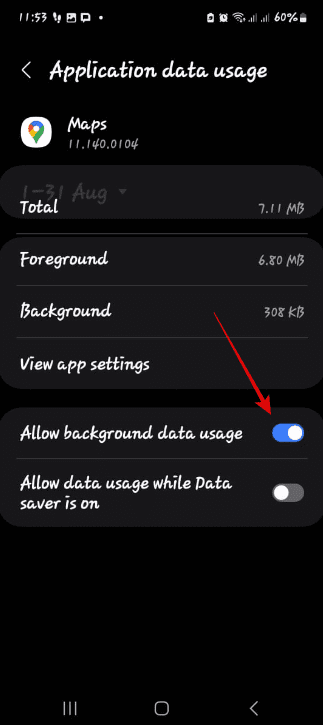
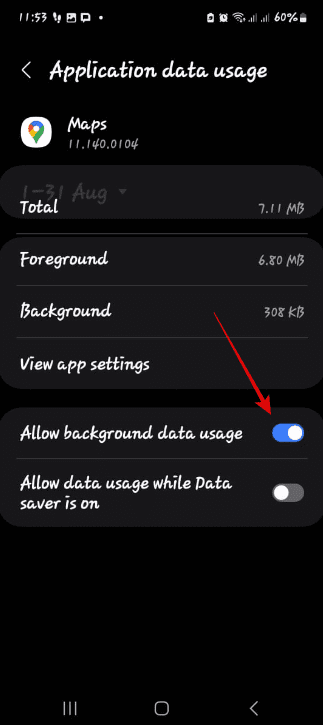
3. módszer: Az élő tevékenységek kikapcsolása (iOS)
Az élő frissítések általában az értesítési központ rendszeres frissítéséhez vezetnek. Valós idejű információkat jeleníthetnek meg a lezárási képernyőn, növelve az akkumulátorhasználatot. Ha az Élő tevékenységek be vannak kapcsolva, valós idejű Google Térkép-frissítéseket kap, amelyek lemerítik a Google Térkép akkumulátorát. Ezeket a lépéseket követve kikapcsolhatja.
1. lépés: Indítsa el a Beállítások alkalmazást.
2. lépés: Koppintson a Face ID & Passcode elemre, írja be a jelszót, majd kapcsolja ki az Élő tevékenységek kapcsolót.




4. módszer: A Helyelőzmények letiltása
A Google Térkép folyamatosan használja a helyadatokat a helyelőzmények összeállításához. Ha kikapcsolja ezt a beállítást, csökkenti az adatátvitelt, ami kevesebb GPS-használatot jelent. Ez a csökkent háttéraktivitás elengedhetetlen az akkumulátor élettartamának megtakarításához. Íme, hogyan kell csinálni.
1. lépés: Látogassa meg a Google Location Timeline oldal.
2. lépés: Zárja be az előugró ablakot, és kattintson a kék Helyelőzmények kezelése gombra.


3. lépés: Kattintson a Kikapcsolás gombra, válassza a Kikapcsolás lehetőséget, majd az előugró ablakban kattintson az Értettem elemre.


5. módszer: 3D épületek letiltása
A 3D grafika renderelése további feldolgozási energiát fogyaszt. Lehet, hogy az akkumulátor élettartamára gyakorolt általános hatás nem olyan nagy, de hosszabb használat után kezd számítani. A legjobb, ha a Google Térkép megjelenítését az Alapértelmezett beállításokban állítja be.
1. lépés: Indítsa el a Google Térképet, majd kattintson a réteg ikonra.
2. lépés: A Térképtípusnál válassza az Alapértelmezett lehetőséget. Ha a 3D van kiválasztva, érintse meg a kijelölés megszüntetéséhez.